Denne oppskriften vil presentere en trinnvis veiledning for installasjon av NPM-pakker som er spesifikt tilpasset for TypeScript-prosjekter.
Hvordan installerer jeg NPM-pakker for TypeScript?
Følg de angitte trinnene for å installere NPM-pakker for TypeScript:
Trinn 1: Oppgrader et TypeScript-prosjekt
Før du installerer en NPM-pakke, sørg for at du har et TypeScript-prosjekt satt opp. For det formålet kan du enten bruke et eksisterende TypeScript-prosjekt eller initialisere et nytt ved å utføre følgende kommando:
npm init -og
Ved å utføre denne kommandoen en fil ' package.json ” vil bli opprettet i prosjektet som administrerer avhengigheter.
Trinn 2: Velg NPM-pakken
Identifiser NPM-pakken du vil installere for TypeScript-prosjektet. For dette formålet, bla gjennom NPM nettsted eller søk etter pakker ved å bruke følgende npm-kommando:
npm-søk < pakkenavn >
Trinn 3: Installer NPM-pakken
For å installere en NPM-pakke, åpne terminalen eller ledeteksten og kjør følgende kommando:
Erstatte '
Trinn 4: Installer TypeScript-deklarasjoner
Hvis pakken som skal installeres ikke har innebygd TypeScript-støtte, må brukerne installere TypeScript-deklarasjonene separat. Disse erklæringene gir typeinformasjon for pakken og aktiverer TypeScripts statiske typekontroll og intelligente IDE-funksjoner. For å gjøre det, bruk følgende 'npm' kommando:
Erstatte '
Trinn 5: Importer og bruk pakken
Etter å ha installert pakken og dens erklæringer, er du klar til å importere og bruke den innenfor TypeScript-koden. Importer ønsket funksjonalitet fra pakken til TypeScript-filen din ved å bruke 'import'-setningen, som vist nedenfor:
Erstatt 'funksjonalitet' med den spesifikke funksjonaliteten som skal importeres og '
Trinn 6: Bygg og kjør TypeScript-prosjekt
Når du har installert NPM-pakken, integrert TypeScript-deklarasjoner og importert pakken til koden din, er du klar til å bygge og kjøre TypeScript-prosjektet. Bruk følgende 'tsc'-kommando for å transpilere TypeScript-filen til en JavaScript-fil:
Etter det kan brukere utføre 'node'-kommandoen for å kjøre den transpilerte JavaScript-filen:
node < filnavn.js >La oss sette de ovennevnte instruksjonene i praksis.
Eksempel: Installere NPM-pakker for TypeScript
Dette eksemplet installerer TypeScript som en npm-pakke slik at koden vår kan kompileres ved hjelp av TypeScript-kompilatoren. For å gjøre dette, initialiser først prosjektet ved å bruke følgende kommando:
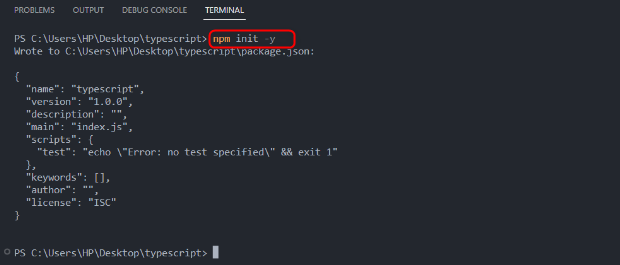
Kjør nå den gitte kommandoen for å installere TypeScript:
npm i maskinskriftVed vellykket utførelse av 'npm'-kommandoen, vil TypeScript bli installert i prosjektet og en ' node_modules ' katalog, ' package.json ' fil, og ' package-lock.json ' fil vil bli opprettet:

De installerte avhengighetene vises i ' package.json ' fil som er tilgjengelig under avhengighetsdelen:
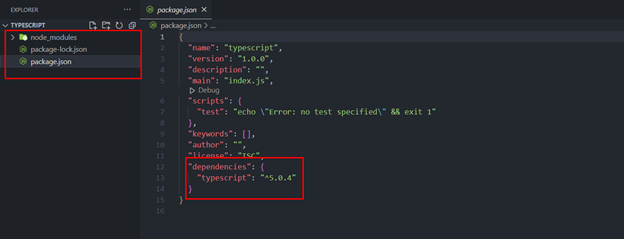
Opprett nå et nytt filnavn ' eksempel.ts ' i prosjektkatalogen og utfør følgende kode:
la eksempel: streng = 'Hei, Velkommen til Linuxhint.com!' ;console.log ( eksempel ) ;
I dette eksemplet:
- En variabel opprettes og initialiseres med en strengverdi.
- Variabelens verdi skrives ut på skjermen/konsollen ved å bruke console.log()-metoden.
For å transpilere denne koden, bruk 'tsc'-kommandoen sammen med filnavnet:
tsc eksempel.tsKjør den nedenfor gitte 'node'-kommandoen for å utføre den transpilerte filen:
nodeeksempel.js Produksjon
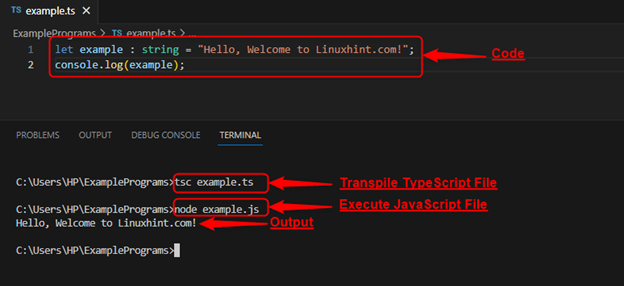
Det handler om installasjonen av NPM-pakker for TypeScript.
Konklusjon
For å installere NPM-pakker for TypeScript, bruk ' npm installere kommando etterfulgt av pakkenavnet som skal installeres. NPM-pakker gjør det mulig for utviklere å bruke en rekke tredjeparts biblioteker og verktøy. Ved å følge denne trinnvise veiledningen kan du enkelt installere NPM-pakker, integrere TypeScript-deklarasjoner og forbedre TypeScript-prosjektet ditt med tilleggsfunksjoner.